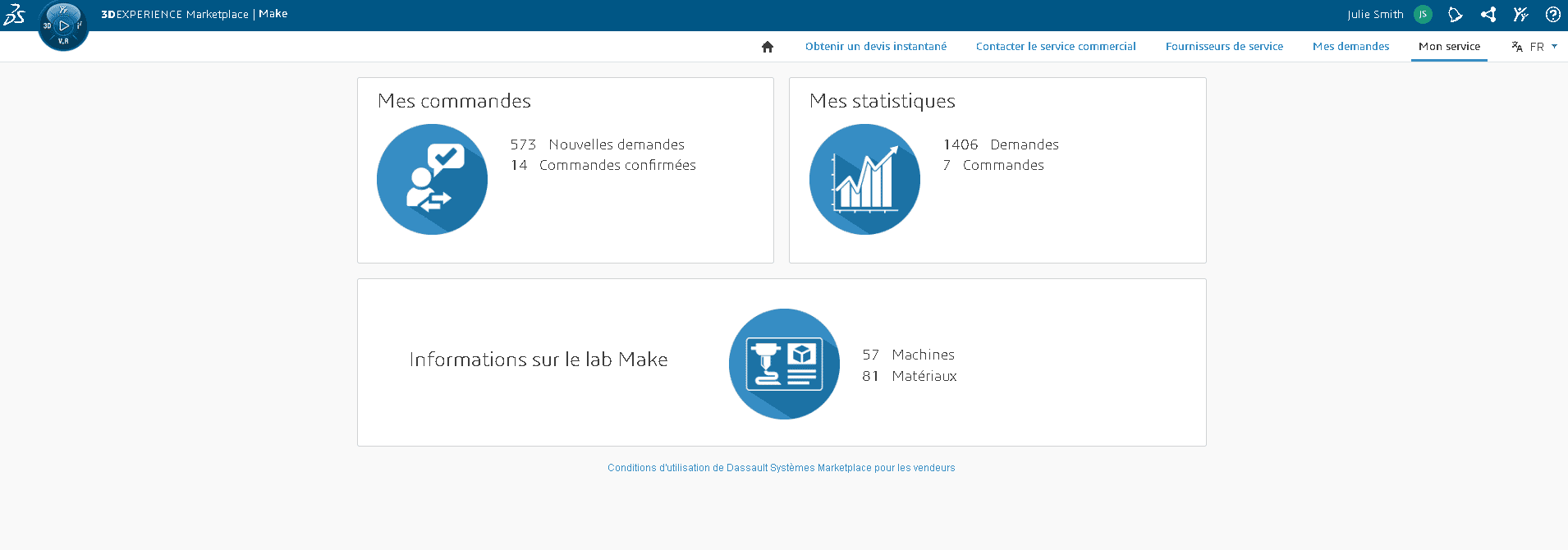Gérer mon Lab
Découvrez comment gérer mon lab sur 3DEXPERIENCE Make
Introduction
Vous souhaitez modifier certaines informations dans votre lab, veuillez vous connecter à "Mon Service".

Ma catégorie de service
Une fois dans l'onglet "Mon service", cliquez sur la section "Lab. Make", qui vous donnera accès à toutes les étapes de l'inscription.
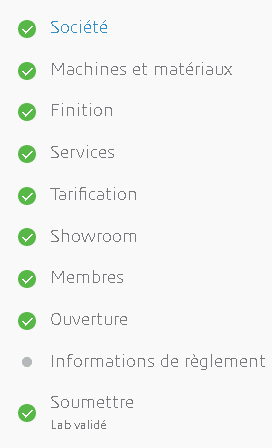
Chacune de ces étapes comprend toutes vos informations disponibles à tout moment sur le service Make. Elles peuvent toutes être modifiées à votre convenance, à l'exception d'une seule : " Informations de paiement ". Pour cette dernière, veuillez contacter votre interlocuteur de l'équipe Marketplace par email ou via le lien suivant : https://www.3ds.com/make/contact-sales.
Les étapes qui vous serviront principalement :
- Machines et matériels : Possibilité pour vous de modifier, supprimer ou mettre en congé une machine et ses matériaux (une offre).
- Finitions : Possibilité pour vous de modifier ou supprimer vos finitions et les technologies sur lesquelles elles s'appliquent.
- Showroom : Possibilité de modifier votre identité visuelle, votre logo, votre texte de présentation, etc.
- Membres : Possibilité d'ajouter de nouveaux responsables de labos ou de supprimer les anciens.
- Soumettre : Possibilité de mettre à jour vos CGV (que chaque client doit accepter avant de passer une commande chez vous).
Machines et matériaux
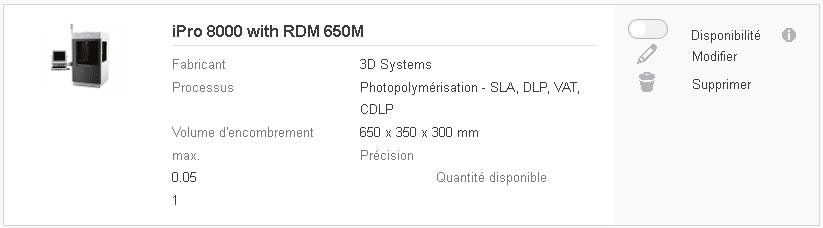
Vidéo : Comment ajouter une machine ou un matériau ?
Si vous souhaitez ajouter une nouvelle machine, vous trouverez ci-dessous une vidéo récapitulative des étapes à suivre que vous avez découvertes au moment de l'inscription.
Finition
Sur le service Make, les finitions sont associées à la notion de procédés et de matériaux, vous devez donc préciser ceux sur lesquels s'appliquent les finitions que vous déclarez ou que vous souhaitez modifier.
La déclaration se fait donc en deux étapes :
- Sélectionnez dans le menu déroulant les finitions que vous souhaitez par procédé - Notez la possibilité que vous avez de déclarer des finitions dites "personnalisées", à la fin du menu déroulant, si vous ne trouvez pas votre bonheur dans la liste déjà établie.
- Décliquez les matériaux auxquels les finitions sélectionnées ne s'appliquent pas (ils seront sinon sélectionnés par défaut).
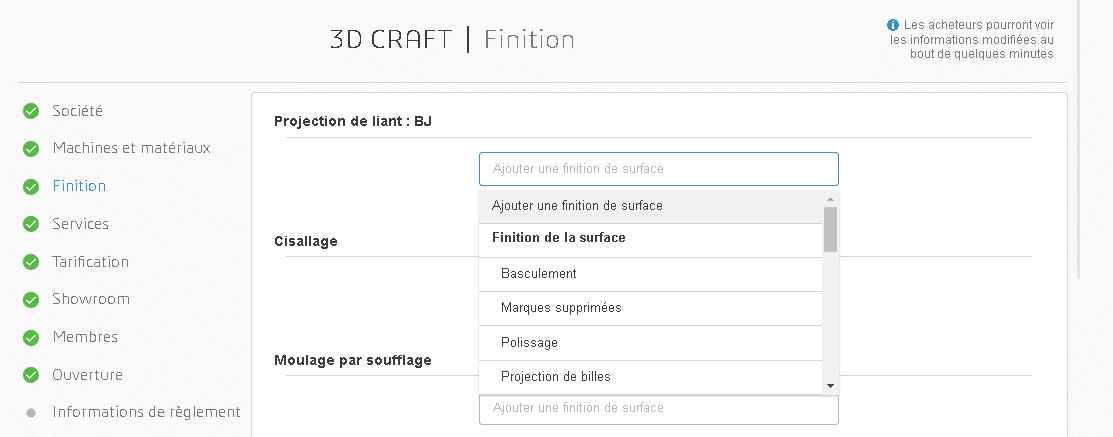
Showroom
Cette page est votre fenêtre sur le service Make, votre partie visible, pour les visiteurs et les clients du service Make. Il est donc important qu'elle reflète votre activité et votre savoir-faire. Cela implique que vous mettiez régulièrement à jour les parties modifiables de la page :
- Logo de l'entreprise
- Image de fond (faites régulièrement pivoter le fond avec des photos de belles pièces par exemple)
- Texte descriptif
- Cas clients (n'hésitez pas à les faire tourner pour qu'ils soient le plus à jour possible)
- Logo du client
Vous trouverez ci-dessous la vidéo résumant la page du showroom.
Services
À cette étape, vous pouvez préciser les possibilités d’expédition ou de récupération au site de production, des services additionnels que vous souhaitez mettre en avant (modélisation 3D, optimisation topologique, bureau d’étude, etc.) ainsi que les notions de certifications et formats de fichier que vous prenez en charge.
À noter que :
- Ce n’est pas une obligation d’être équipé des logiciels Dassault Systèmes
- Nous vous conseillons d’ajouter au minimum les formats de base : .STL .step, .iges, etc.
Le dernier point est la possibilité d’autoriser ou non la réception des demandes « notifier à tous ». Par défaut, cette option est activée sur votre profil et consiste dans le fait qu’un client peut, s’il le souhaite, notifier avec une demande tous les fournisseurs de services correspondant à sa demande et ayant cette case active. À l’occasion de ces demandes, vous êtes notifié du nombre de fournisseurs de services en copie et vous avez un nombre de jours limités pour vous positionner (5 jours). Nous vous conseillons dans un premier temps de laisser cette option activée, il sera toujours temps de la désactiver en cas de désagrément.
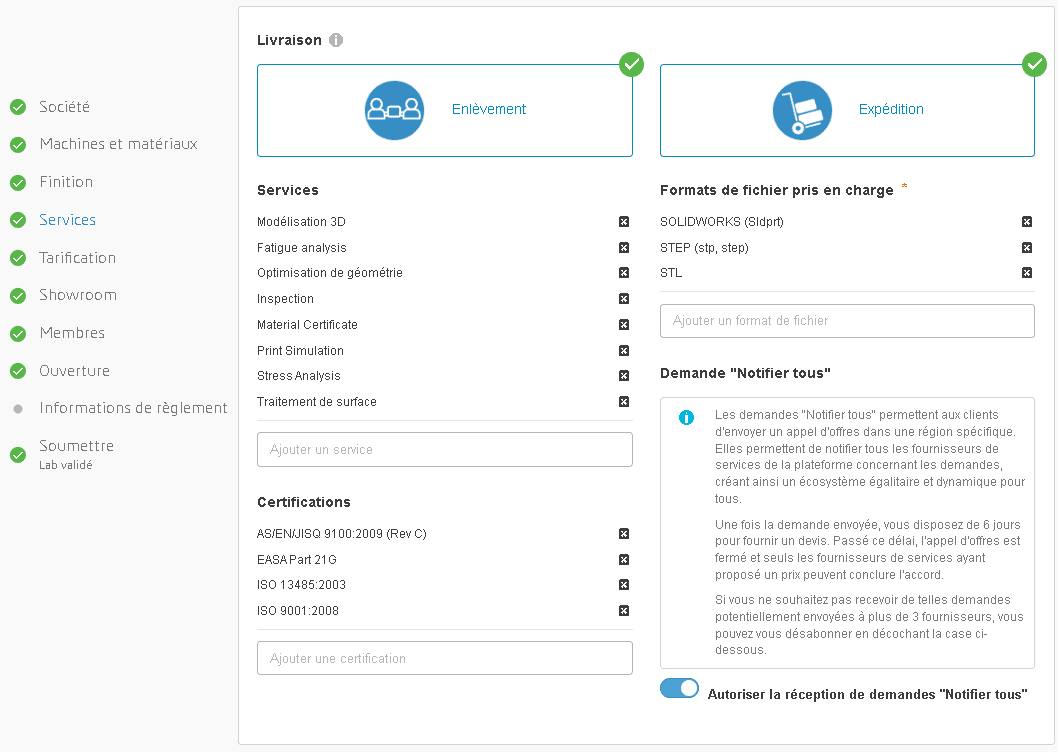
Tarification
Nous mettons à votre disposition un outil de cotation automatique destiné à la fabrication additive. Si vous n’êtes pas concerné par le procédé ou ne souhaitez pas activer ce service, il vous suffit de ne pas « Activer la tarification automatique » (celle-ci étant désactivée par défaut) et passer à l’étape suivante.
À noter quelques points importants :
- Si vous avez déjà un outil de cotation en interne, nous vous donnons la possibilité via notre API d’interfacer celui-ci avec notre service : Merci de nous contacter par ici https://www.3ds.com/make/contact-sales ou par mail via votre contact dans l’équipe Marketplace.
- Il n’y aura aucune validation d’un prix sans votre accord : si le prix que vous affichez convient au client, il aura la possibilité de procéder à un prépaiement, à la suite de quoi vous devrez donc valider (ou non) définitivement sa commande.
- Vous pouvez désactiver cet outil ou modifier vos constantes à tout moment.
- Pour la fabrication additive, les fournisseurs de service utilisant cet outil apparaissent en premier.
En activant la tarification automatique vous arrivez sur une première page vous permettant de spécifier différentes règles autour de votre usage de cet outil, vous avez :
- La possibilité de définir un montant minimal de commande : Si le prix automatique est inférieur à ce montant, c’est celui-ci qui s’affichera par défaut.
- La possibilité de choisir les critères de désactivation de la tarification automatique : En définissant une quantité totale de pièces ou un prix total de commande maximum. Au-delà de ces critères, la demande vous arrivera comme une demande de cotation traditionnelle/manuelle.
- La possibilité de mettre en place une réduction en pourcentage d’un montant de commande
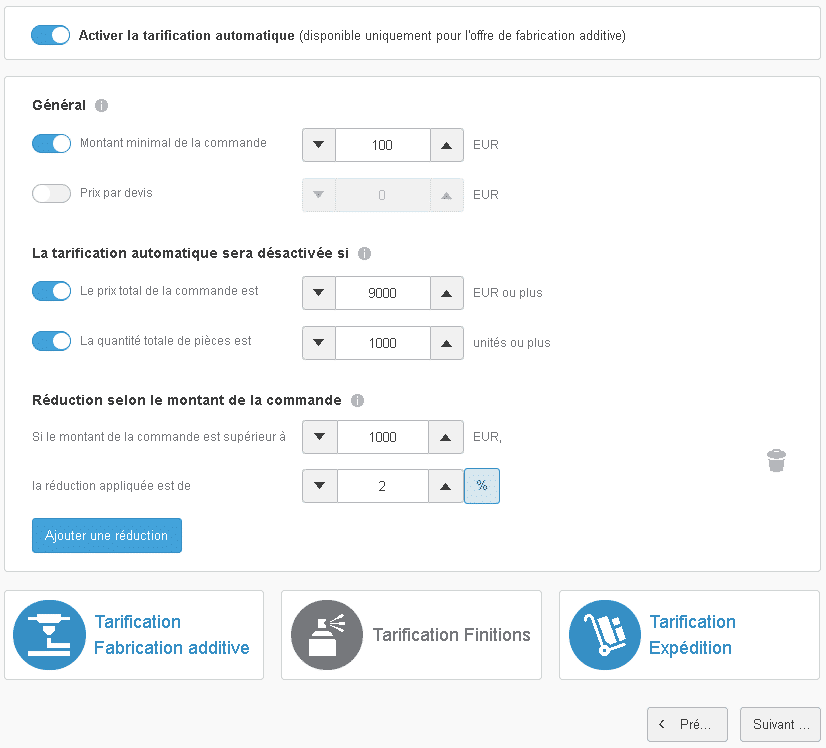
La suite se situe dans les 3 panneaux de bas de page. Les deux premiers concernent la tarification de la fabrication et des finitions, c’est ici que vous allez pouvoir inscrire vos constantes de prix dans notre algorithme suivant 4 variables :
- Par unité : Prix fixe incrémenté selon le nombre de pièces demandées
- Par référence : Prix fixe selon le nombre de références
- Par volume : Prix multiple du volume de la pièce
- Par cube de visualisation : Prix associé au volume du cube de visualisation de la pièce
Nous mettons à votre disposition trois fichiers STL à télécharger vous permettant de comparer (en les cotant via vos méthodes internes) et d’affiner le prix qui sera affiché auprès des clients du service Make.
Si vous ne souhaitez pas afficher de prix sur un matériau, vous avez la possibilité de cliquer à la dernière étape (du matériau) sur « Aucun prix » ou celle de donner une fourchette de prix donnant malgré tout une indication au client.
Le dernier panneau de la tarification automatique concerne les tarifs d’expédition. Pour cette partie, nous vous conseillons, si vous ne l’avez pas déjà, de vous rapprocher de votre transporteur afin d’obtenir sa grille de tarifs par zone géographique.
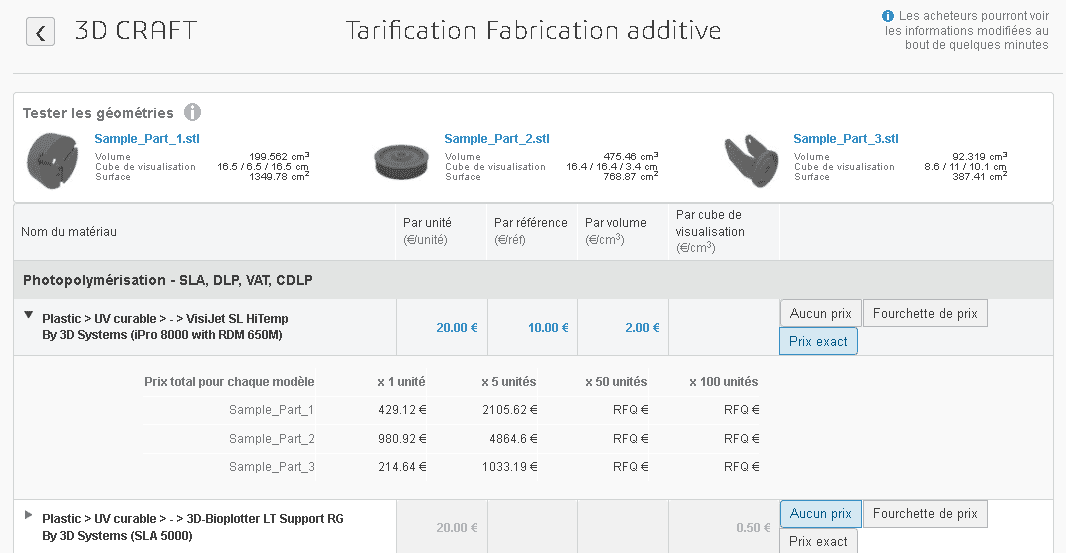
Membre
Cette étape vous donne la possibilité de partager ou déléguer la gestion du lab à des membres de votre société. Chaque responsable de lab pourra une fois ajouté, modifier l’ensemble des informations du lab, et répondre aux demandes des clients.
Pour inviter un responsable de lab, cliquez sur le bouton du même nom et remplissez le petit formulaire avec son email et un message notifiant la personne de l’action.
À noter que si la personne que vous ajoutez en responsable de lab n’a pas encore de compte 3DEXPERIENCE, une mention « (en attente) » s’affichera à côté de son mail. Il faudra que la personne se connecte une première fois sur la 3DEXPERIENCE Marketplace pour avoir accès à l’onglet « mon service ».
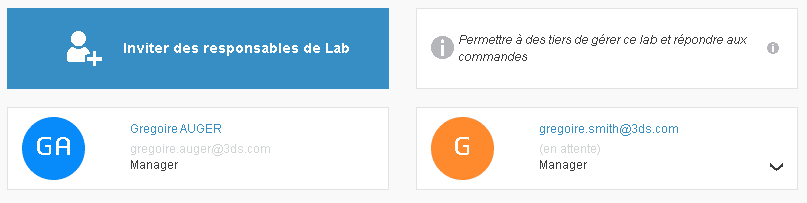
Informations de règlement
Dernière partie de votre enregistrement sur le service Make … et pas la moindre. En effet, cette partie ne repose plus seulement sur la validation de l’équipe Dassault Systèmes, mais principalement sur les équipes de notre prestataire de paiement : Stripe - https://stripe.com/
À noter au préalable que :
- Les documents et informations qui vont vous être demandés dans cette section sont confidentiels, ils ne font pas l’objet d’un stockage de la part de Dassault Systèmes et transmis directement à notre prestataire pour validation.
- Cette démarche de collecte de documents et informations répond à un processus à laquelle tous les services comme le nôtre doivent se plier, KYC pour Know Your Customer. Pour plus d’informations : https://fr.wikipedia.org/wiki/Know_your_customer.
- Tous les documents demandés doivent être en couleur, dans un format image (JEPG, JPG, PNG) et ne pas dépasser une taille de 2 Mo.
Cette étape commence par trois petites parties, vous trouverez ci-dessous les différents points d’attention :
- Dans un premier temps, ne remplissez que les demandes obligatoires (avec un astérisque accolé) en cas de difficultés à vous valider, nous pourrons vous demander ultérieurement des documents complémentaires.
- Vous ne devez pas mettre d’espace dans vos numéros d’IBAN et de SWIFT/BIC
- N’oubliez pas d’enregistrer à la fin de chacune des parties
- Le numéro d’immatriculation attendu correspond au numéro de SIREN de votre société, pour vous faciliter la tâche, il s’agit des 9 derniers chiffres de votre numéro de TVA.
Pour la partie finale de cette étape, il s’agit de déclarer la personne physique responsable de la société. Pour cette personne, vous devez compléter l’ensemble de ces informations personnelles demandées dans le formulaire (celui-ci comprend 2 pages) :
- Prénoms : Vous devez préciser ici l’ensemble des prénoms mentionnés sur la pièce d’identité de la personne déclarée. Séparez chaque prénom par un espace.
- Adresse : Il s’agit ici de l’adresse personnelle de la personne déclarée. Assurez que celle-ci soit la même que sur la pièce d’identité ou le justificatif de domicile que vous avez.
- Numéro de téléphone : Ne pas oublier l’indicatif du pays.
- Rôle : Vous devez sélectionner au minimum « Représentant » et « Dirigeant ».
- Attestation de domiciliation : Si le document d’identité que vous avez chargé précédemment mentionne l’adresse à jour de la personne déclarée, celui-ci peut servir de justificatif de domicile. Si ce n’est pas le cas, il vous faut fournir une facture de moins de 3 mois.
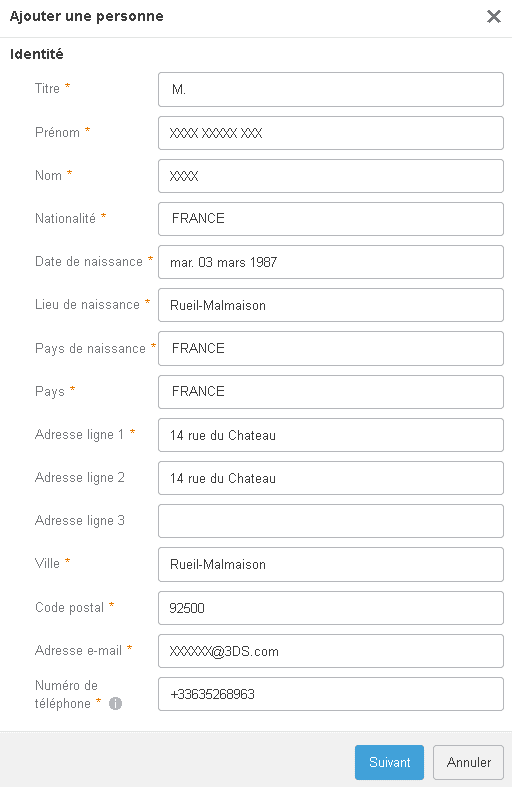
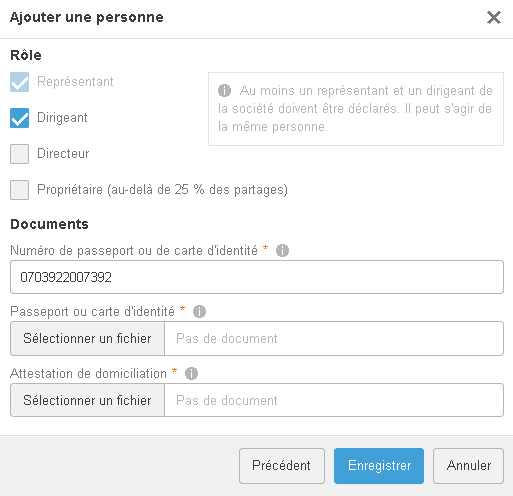
Obtenez plusieurs devis pour vos projets en quelques secondes